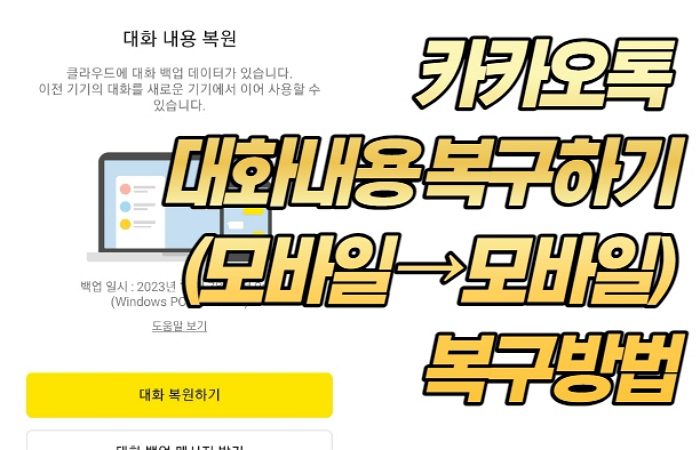해당 작업을 하기 위해서는 일단 카카오톡을 설치하여 로그인을 해서 빠져나와서는 안됩니다. 그럼 대화내용이 삭제가 되기 때문 입니다. 그래서 대화내용을 백업하고 로그아웃을 해야 합니다.
이미 카카오톡을 로그아웃 하여 빠져나오신분들은 PC 카카오톡을 이용하신다면, PC 카톡 대화내용을 백업해서 대화내용을 모바일로 복구할 수 있으니 아래의 글을 참고해 보시기 바랍니다.
그럼 이번에는 모바일 → 모바일 스마트폰으로 이동할때 대화내용을 복구를 어떻게 하는지 알아보도록 하겠습니다. 일단 순서는 아래와 같이 진행이 됩니다. 꼭 지켜주셔야 합니다. 아니면 대화내용 복구 못합니다.
- 카카오톡 삭제 또는 로그아웃 하기전 대화내용 백업을 먼저한다.
- 백업을 하고 이동할 스마트폰이나, 로그인할 계정에 로그인한다.
- 로그인과 동시에 백업 메세지가 뜨면서 백업을 해볼 수 있다.
위와 같은 순서대로 작업을 진행하시면 충분히 모바일 에서 모바일로 대화내용을 백업해 볼 수 있습니다. 그럼 좀 더 상세하게 설명을 드려보죠.
해당 글의 목차
카카오톡 대화내용 백업하기
카카오톡 대화내용을백업을 하실려고하신다면 모바일 카카오톡을 들어갑니다. 그리고 우측하단 더보기 […] 메뉴를 들어갑니다. 디음 좌측 상단에 있는 [톱니바퀴]를 눌러 줍니다.
[채팅] – [대화백업] – 하단 노란색 버튼 [대화백업] 항목을 눌러 카카오톡 대화를 백업 합니다.
해당 대화내용 백업 파일은 14일동안 해당 계정으로 만들어지게 됩니다.
대화내용 불러오기
그럼 여기서 대화내용을 불러오는 방법은 카카오톡을 지워서 다시 설치하여 로그인 하거나, 다른 핸드폰으로 이동해서 카카오톡에서 새로 로그인하는 경우 적용 됩니다. 로그인 하면 아래와 같이 [대화복원하기] 라는 메뉴가 뜨게 되며, 클릭으 하게 되면 대화내용이 복원되어서 카카오톡 로그인이 됩니다.
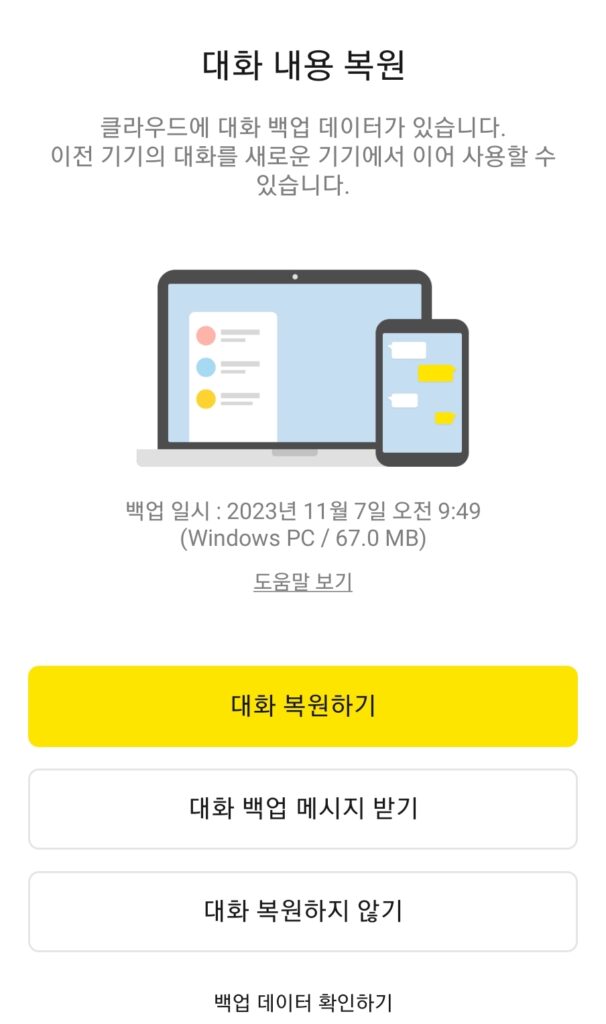
대신에 미디어 및 사진파일은 그대로 넘어오지 않습니다. 그럴 경우 [톡플러스] 라는 유료서비스를 이용해야만 동영상 이미지가 넘어오게 됩니다.
모바일 -> 모바일에서 카카오톡 대화내용을 옮기는 방법을 설명 드려 보았습니다. 참고하시기 바랍니다.
관련 글
- 카카오톡 대화내용 복구하기 (모바일 → 모바일) 복구방법
- 카카오 이모티콘 플러스 해지방법
- 카카오톡 대화내용 PC -> 모바일 복구 방법
- 카카오톡 링크 크롬으로 열게하기 모든 브라우저 기본값설정 (윈도우11)
- 카카오톡 모바일 대화내용 그대로 PC 카톡 대화 복구방법
- 카카오톡 긴 URL 주소 상대방에게 보내는 방법